Com veure i esborrar lhistorial del porta-retalls a Windows 10

Aprendréu a veure i esborrar l
A continuació s'explica com podeu modificar fitxers Hosts a Windows 10 i assignar noms de domini a les adreces IP del servidor que trieu.
Obriu el Bloc de notes amb privilegis d'administrador
Navegueu a C:WindowsSystem32driversetchosts (o enganxeu-ho a la barra d'adreces)
Obriu el fitxer
Feu els vostres canvis
Windows 10 encara conserva l'antic estàndard d'informàtica de tenir un fitxer hosts per a l'assignació de noms d'amfitrió rudimentari. En termes més senzills, el fitxer hosts proporciona un mecanisme per assignar noms de domini (com ara "onmsft.com") a les adreces IP del servidor que escolliu.
Windows fa referència al fitxer hosts cada vegada que es connecta a una xarxa mitjançant un nom d'amfitrió. Si troba una entrada per al nom d'amfitrió al fitxer hosts, es posarà en contacte amb el servidor especificat al fitxer. En cas contrari, i en la gran majoria dels casos, resoldrà el nom d'amfitrió mitjançant DNS (servei de noms de domini), que és el procés que s'utilitza a Internet per obtenir l'adreça IP del servidor darrere d'un nom de domini.
Tot i que pot semblar tècnic, el fitxer hosts és un enfocament molt senzill de l'encaminament de la xarxa, i és fàcil afegir les vostres pròpies entrades. Per començar, només cal obrir el fitxer. Es troba a la carpeta interna "System32" de Windows, de manera que per desar les vostres edicions necessitareu accés d'administrador.
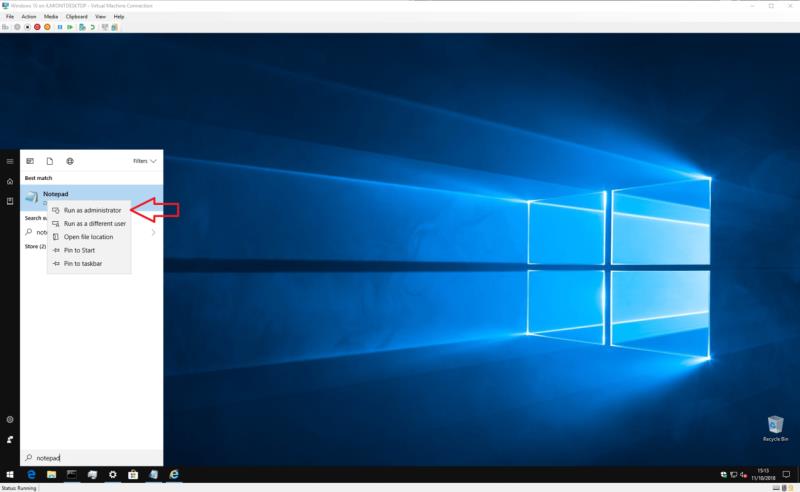
La manera més ràpida d'obrir el fitxer és utilitzar el Bloc de notes amb privilegis d'administrador. Cerqueu el Bloc de notes (prem el botó Inici i escriviu-ne el nom) i feu clic amb el botó dret a l'aplicació per mostrar el menú contextual. Feu clic a "Executar com a administrador" per iniciar una instància privilegiada de l'aplicació. Tingueu en compte que potser haureu de tornar a autenticar-vos o obtenir la contrasenya d'un administrador si encara no heu iniciat sessió com a tal.
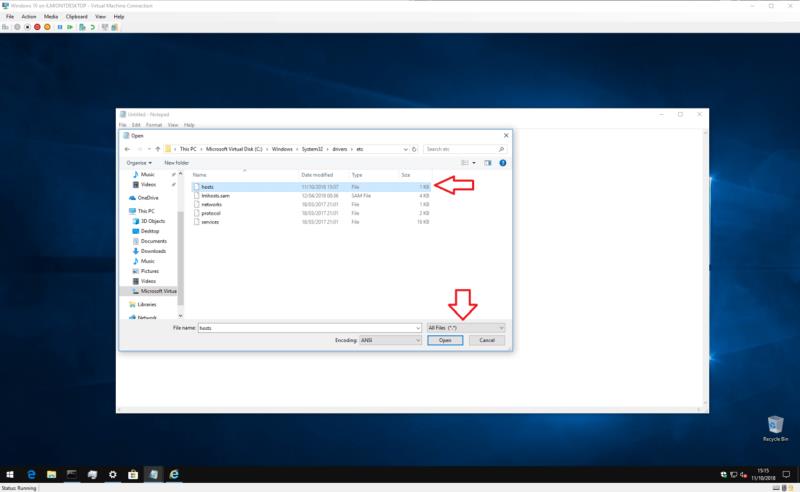
Amb el Bloc de notes obert en mode administrador, ja esteu preparat per obrir el fitxer. Feu clic a Fitxer > Obre i busqueu el fitxer a C:WindowsSystem32driversetchosts (podeu copiar i enganxar-lo a la barra d'adreces a la part superior de la finestra Obre). Si navegueu per les carpetes gràficament, recordeu de canviar el filtre de tipus de fitxer a "Tots els fitxers" perquè aparegui el fitxer hosts.
Ara ja esteu preparat per editar el fitxer. Si mai abans heu obert el fitxer hosts, tot el que veureu és una petita secció de text que descriu el seu propòsit i com fer-hi edicions. La introducció proporciona una visió general útil de com s'estructura el fitxer, però aquí tractarem els conceptes bàsics.
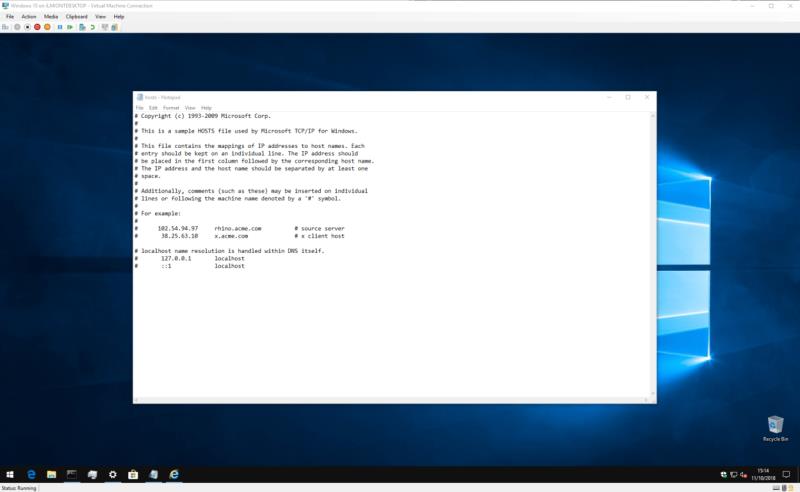
El fitxer hosts és un mapa senzill d'adreces IP i noms d'amfitrió. Cada entrada va en una nova línia, amb l'adreça IP (és l'adreça numèrica) primer, seguida d'un espai o un caràcter de tabulació i després el nom d'amfitrió (o domini). Podeu afegir comentaris al fitxer col·locant un caràcter "#" al començament de la línia; això farà que Windows ignori la línia quan llegeixi el fitxer.
Per tant, si voleu apuntar "microsoft.com" a la IP 1.2.3.4, haureu d'escriure "1.2.3.4 microsoft.com" en una línia nova. Cada vegada que intenteu visitar microsoft.com, us trobareu al lloc web 1.2.3.4 (inexistent).
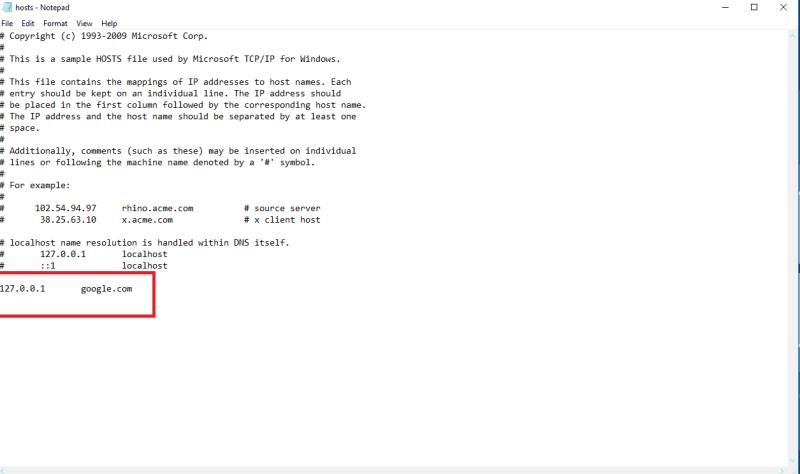
En aquest punt, potser us preguntareu per què mai hauríeu d'editar el fitxer hosts. Tot i que és més útil per als usuaris tècnics, també hi ha alguns casos més generals en què pot tenir valor. Un exemple és si voleu bloquejar un lloc web determinat, per exemple Google. Si afegiu una entrada per a "google.com" al fitxer hosts, podeu forçar Windows a apuntar l'adreça a una ubicació diferent, de manera que els usuaris no podran visitar el lloc.
Per aconseguir aquest exemple, afegiu una línia com ara "0.0.0.0 www.google.com" al fitxer. Deseu el fitxer i proveu de visitar Google al vostre navegador. Hauríeu de trobar que el lloc no es carrega.
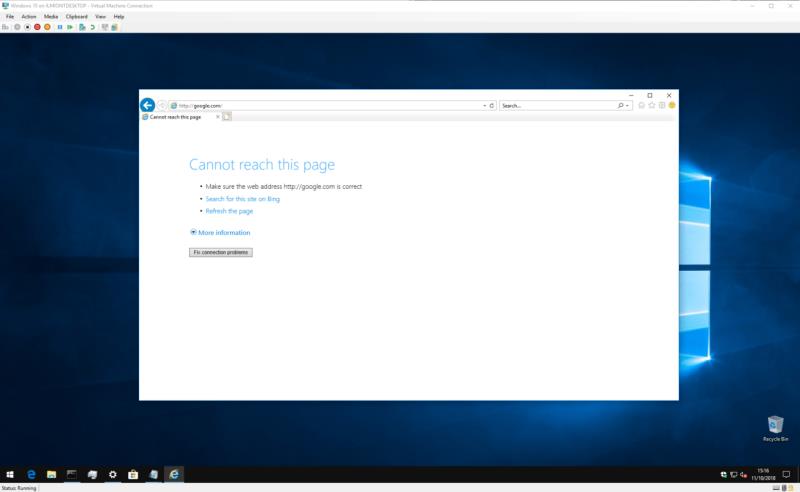
Recordeu que aquesta és una manera lluny de ser infal·lible de bloquejar un lloc: un altre usuari simplement podria revertir l'edició del fitxer hosts. A més, alguns programes poden utilitzar les seves pròpies tècniques per cercar noms d'amfitrió que poden ignorar el fitxer hosts.
Una aplicació molt més realista del fitxer hosts és bloquejar llocs web que publiquen anuncis o programari espia. Tot i que no n'enumerem cap aquí, si mapes les adreces de proveïdors d'anuncis destacats a una adreça IP interna no utilitzada (com ara 127.0.0.1), de sobte estaràs navegant per una Internet sense anuncis, a tots els navegadors.
Windows resoldrà els URL dels anuncis a una adreça que ja no apuntarà als servidors dels proveïdors. Només recordeu que cada adreça que afegiu ha de ser només el nom d'amfitrió (example.com), no l'adreça web completa (http://www.example.com).
Això és tot sobre el fitxer hosts. Tot i que és poc probable que l'utilitzeu fora d'un entorn de desenvolupament o de xarxa, té aplicacions pràctiques que poden ser útils per a tots els consumidors de PC. També heu de saber que el fitxer hosts també existeix en sistemes Mac i Linux amb la mateixa sintaxi, encara que en una ubicació diferent.
Aprendréu a veure i esborrar l
Una fuita de memòria de Windows 10 es produeix quan una aplicació que estàveu utilitzant no va retornar els recursos al vostre sistema quan vau acabar d'utilitzar aquesta aplicació. Quan això succeeix, no podeu treballar en altres tasques al vostre PC, ja que el PC no té prou RAM per treballar-hi.
Quan ens referim al núvol, estem parlant d'un sistema d'emmagatzematge que manté les dades emmagatzemades i accessibles a Internet. En els darrers anys, Google Drive, Dropbox, iCloud i altres opcions d'emmagatzematge de dades similars han convençut els usuaris dels avantatges d'un servidor al núvol.
Si recentment heu instal·lat o actualitzat Windows 10, és possible que tingueu alguns problemes de WiFi. Estem aquí per ajudar.
Si utilitzeu Windows 10 i el nou navegador Edge de Microsoft, potser us preguntareu com podeu desactivar Adobe Flash. De manera predeterminada, Microsoft Edge té suport integrat per a Adobe Flash, de manera que bàsicament està habilitat tot el temps.
Tant si teniu previst actualitzar la vostra màquina Windows XP, Vista, 7 o 8 a Windows 10 o comprar un ordinador nou amb Windows 10 preinstal·lat, podeu utilitzar Windows Easy Transfer per copiar tots els fitxers i la configuració de la vostra màquina antiga o versió antiga. de Windows a la vostra màquina nova amb Windows 10. En aquest article, us guiaré a través dels passos per configurar Windows Easy Transfer.
És trillat, però cert. Les petites coses de la vida ens poden portar una alegria desmesurada: els primers passos d'un nen, un bistec perfectament cuinat o la visió d'una imatge fresca i bonica com a fons de l'escriptori del vostre ordinador.
Des que Apple va "manllevar" el concepte d'una interfície gràfica de Xerox i Microsoft també l'ha "manllevat" al seu torn, el punter del ratolí ha estat una part central de com interactuem amb els nostres ordinadors. Així que imagineu-vos el xoc d'arrencar el vostre ordinador per descobrir que no hi ha cap punter del ratolí.
Si voleu eliminar Microsoft Edge del vostre PC amb Windows 10, hauríeu de llegir això. En general, no és una bona idea desactivar completament Edge: pot causar problemes no desitjats amb el vostre sistema operatiu.
Quan feu clic al botó Inici a Windows 10, veureu que la interfície està dividida en tres seccions separades: els botons petits a la part esquerra, la llista d'aplicacions i programes al mig i les fitxes estàtiques o dinàmiques a la dreta. - costat de la mà. Podeu personalitzar moltes coses sobre l'aspecte del menú Inici, inclosa la llista de carpetes o enllaços que apareixen al menú de l'esquerra.
Com he esmentat anteriorment en un article que compara Windows 7 amb Windows 10, el Gestor de tasques s'ha redissenyat completament. Ara és molt més senzill d'utilitzar per defecte, però si realment voleu obtenir tots els detalls com abans, encara els podeu obtenir.
Gairebé totes les noves versions de Windows tenen molts components extrets de versions anteriors del sistema operatiu. La majoria de les vegades, és una versió millor del programari antic.
Els sistemes operatius moderns utilitzen més recursos que mai. Normalment, això no és un problema, ja que plataformes com Windows, macOS i la majoria de distribucions de Linux estan optimitzades per al maquinari informàtic modern.
Si teniu una xarxa d'ordinadors a casa o lloc de treball, una de les coses que heu de controlar és quins usuaris o aplicacions poden canviar les coses en aquest sistema. Una manera d'evitar canvis no autoritzats és tenir una persona com a administrador de la xarxa.
Si heu estat utilitzant Windows 10 i no heu començat a utilitzar Cortana, potser us interessa provar-ho. Bàsicament és la versió de Microsoft de Siri i Google Assistant, però està integrada directament a Windows.
Si els caràcters apareixen a la pantalla segons després de prémer-los al teclat, us pot alentir i reduir la vostra productivitat. Molts factors fan que l'escriptura se senti fora de sincronització als dispositius Windows.
Com sap Windows quina aplicació o programa ha d'utilitzar per obrir tots els diferents tipus de fitxers a l'ordinador. Es tracta d'associacions de fitxers.
Si voleu crear un document nou amb un text destacat, potser voldreu pensar a instal·lar un tipus de lletra nou. Es poden trobar en línia de manera gratuïta, com a part d'un conjunt de fonts o per comprar.
A Windows 10, el tallafoc de Windows no ha canviat gaire des de Vista. En general, és pràcticament el mateix.
Acabo d'aconseguir una nova impressora sense fil o de xarxa per a la vostra llar o oficina i necessiteu instal·lar-la a Windows 10. En comparació amb els vells temps, afegir impressores a Windows avui en dia sol ser un procés bastant fàcil, sempre que la impressora no sigui antiga.
Apreneu com descarregar i actualitzar els controladors de Dell Latitude 5420 a Windows per a un rendiment optimitzat i una operació sense problemes.
Apreneu a utilitzar Google Sheets, l
Are you facing difficulty playing Jade Empire special edition on your Windows PC? Read the blog to find out how to fix Jade Empire Special Edition Failed to find Steam on Windows 10.
Google Find My Device no funciona? No us preocupeu, el blog us proporcionarà una guia completa per resoldre problemes i resoldre problemes de Google Find My Device.
Exploreu solucions pas a pas adaptades als sistemes Mac, garantint una experiència de Discord perfecta sense interrupcions.
Apreneu a clonar qualsevol aplicació d'iPhone sense fer jailbreak al vostre dispositiu. Exploreu els millors cloners d'aplicacions per a iPhone per crear còpies d'aplicacions i canviar de compte fàcilment.
Exploreu els passos de resolució de problemes per resoldre problemes habituals i recupereu la reproducció de Netflix a Roku sense problemes.
Saps com veure totes les aplicacions que et segueixen a Facebook? I tens alguna idea de com bloquejar-los? Continueu llegint per trobar com protegir les vostres dades de les aplicacions rastrejades per Facebook.
Obteniu més informació sobre el mode d'impressió protegit de Windows i les instruccions pas a pas per activar-lo, millorant la seguretat i la qualitat d'impressió.
: Exploreu mètodes de resolució de problemes per resoldre l'error de memòria de referència La instrucció a 0x00 i garantir una experiència informàtica estable i sense errors.



























